- Tác giả Abigail Brown [email protected].
- Public 2023-12-17 07:05.
- Sửa đổi lần cuối 2025-01-24 12:29.
Có nhiều cách để giữ cho iPhone của bạn không phát ra âm thanh khi bạn có cuộc gọi đến. Cho dù bạn làm điều đó bằng cách sử dụng công tắc tắt tiếng phần cứng hay cài đặt phần mềm, iPhone có một số cách để tắt hoặc sửa đổi chuông.
Hướng dẫn trong bài viết này áp dụng cho iPhone 7 trở lên. Các mẫu trước đó có công tắc phần cứng, nhưng cài đặt rung nằm trong Cài đặt> Sounds.
Tắt chuông iPhone bằng công tắc phần cứng
Cách đơn giản nhất để tắt chuông iPhone là lật công tắc phần cứng ở phía bên trái của iPhone. Công tắc này nằm phía trên hai nút âm lượng trên hầu hết các mẫu iPhone. Đây là công tắc tắt tiếng vật lý của iPhone.
Lật công tắc xuống để chỉ báo màu cam trên công tắc hiển thị để đưa iPhone vào chế độ im lặng. Thực hiện thao tác này sẽ hiển thị một biểu tượng chuông với một đường kẻ xuyên qua nó trên màn hình điện thoại trong thời gian ngắn để xác nhận rằng iPhone đã tắt tiếng.
Để đưa iPhone ra khỏi chế độ im lặng, hãy lật công tắc lên phía trước iPhone và bật nhạc chuông. Một biểu tượng khác trên màn hình xuất hiện để cho biết rằng chuông điện thoại đang hoạt động trở lại.
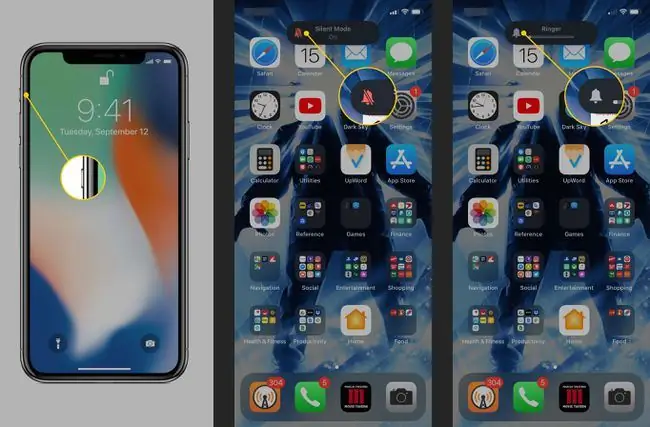
Bạn có cuộc gọi điện thoại hiển thị trên máy Mac, iPad hoặc các thiết bị Apple khác và chỉ muốn giữ chúng trên iPhone của mình? Tìm hiểu cách ngăn các thiết bị khác đổ chuông khi bạn nhận được cuộc gọi từ iPhone.
Đặt iPhone để Rung thay vì Đổ chuông
iPhone của bạn phát âm thanh không phải là cách duy nhất nó thông báo cho bạn rằng bạn có cuộc gọi đến. Nếu bạn không muốn nghe âm báo nhưng muốn có thông báo, hãy sử dụng tùy chọn rung, hỗ trợ xúc giác được tích hợp vào iOS. Với họ, điện thoại sẽ rung nhưng ngược lại sẽ im lặng khi có cuộc gọi đến.
Sử dụng Cài đặt để cấu hình iPhone rung để báo hiệu cuộc gọi. Đi tới Cài đặtvà chọn Sounds & Haptics(hoặc Soundstrên một số phiên bản iOS cũ hơn). Sau đó, đặt các tùy chọn sau:
- Rung khi đổ chuôngkiểm soát xem iPhone có rung khi có cuộc gọi đến hay không. Bật tùy chọn này bằng cách di chuyển thanh trượt sang bật / xanh lục.
- Rung khi Im lặngkiểm soát xem điện thoại có rung khi có cuộc gọi đến và điện thoại ở chế độ im lặng hay không. Di chuyển thanh trượt sang bật / xanh lục để bật chế độ rung.
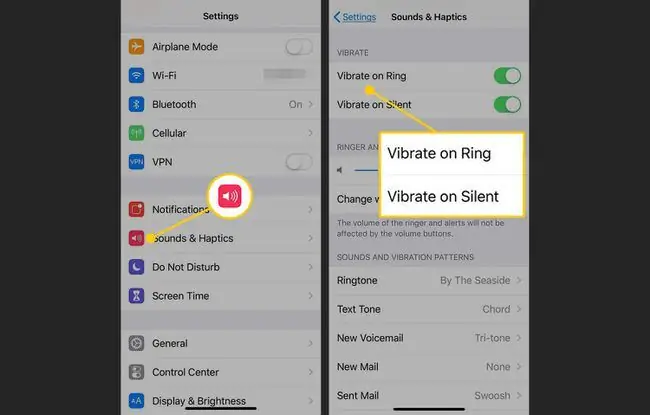
Để nhận một loại thông báo im lặng khác cho các cuộc gọi đến, hãy sử dụng đèn flash máy ảnh của iPhone. Tìm hiểu cách thiết lập thông báo Flash Light trên điện thoại của bạn.
Tùy chọn Nhạc chuông và Âm báo cho iPhone
iPhone cung cấp các cài đặt kiểm soát những gì xảy ra khi bạn nhận cuộc gọi, tin nhắn, thông báo và các cảnh báo khác.
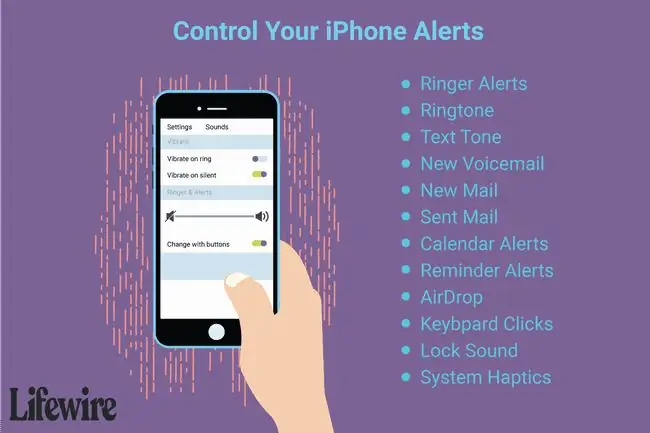
Để truy cập các cài đặt này, hãy mở ứng dụng Settings, cuộn xuống và nhấn vào Sounds & Haptics. Các tùy chọn trên màn hình này cho phép bạn thực hiện những việc sau:
- Ringer and Alertsđiều khiển âm lượng nhạc chuông và các nút âm lượng dưới công tắc tắt tiếng có thể điều khiển âm lượng nhạc chuông hay không.
- Ringtoneđặt nhạc chuông mặc định cho tất cả các cuộc gọi trên điện thoại. Để ghi đè cài đặt này, hãy gán từng nhạc chuông cho các số liên lạc.
- Text Toneđặt nhạc chuông hoặc cảnh báo sẽ phát khi bạn nhận được tin nhắn văn bản mới. Điều này có thể được ghi đè bằng cách gán các âm SMS riêng lẻ cho các số liên lạc.
- Thư thoại mớiđiều khiển âm thanh phát khi bạn nhận được thư thoại mới.
- Thư mớiđặt âm cảnh báo sẽ phát khi có email mới trong hộp thư đến của bạn.
- Thư đã gửiphát âm báo để xác nhận khi email bạn gửi thực sự được gửi.
- Calendar Alertsđặt âm báo nhắc nhở bạn nghe thấy khi sự kiện xuất hiện trong ứng dụng Lịch.
- Cảnh báo Lời nhắccũng giống như Cảnh báo Lịch, nhưng đối với ứng dụng Lời nhắc.
- AirDropcho phép bạn trao đổi tệp với người dùng khác không dây qua AirDrop. Âm thanh này sẽ phát khi yêu cầu chuyển AirDrop.
- Nhấp vào Bàn phímbật âm thanh máy đánh chữ khi bạn nhập trên điện thoại.
- Khóa âm thanhlà tiếng nhấp bạn nghe thấy khi nhấn nút Sleep / Wake. Bạn có thể bật hoặc tắt tính năng này.
- System Hapticskiểm soát xem iPhone có cung cấp phản hồi rung cho tất cả các loại điều khiển và tác vụ ở cấp hệ điều hành hay không.
Đổ chuông không bị tắt tiếng, nhưng điện thoại vẫn không đổ chuông
Bạn nghĩ rằng việc tắt tiếng chuông iPhone của bạn rất đơn giản: công tắc tắt tiếng được bật hoặc tắt, nhưng đôi khi mọi thứ phức tạp hơn một chút. Công tắc chuông của điện thoại được đặt thành bật nhưng điện thoại vẫn không đổ chuông khi có cuộc gọi đến? Một số điều có thể gây ra điều này.
Tính năng Không làm phiền có thể được bật. Cũng có thể bạn đã chặn số đang gọi và nếu vậy, điện thoại sẽ không đổ chuông.






